linux查看有幾個分割區
linux查看有幾個分割區的方法:1、開啟linux終端機視窗;2、輸入「Fdisk-L」指令並按回車鍵;3、在終端機視窗中查看分割區列表,以及檢視磁碟分區的資訊即可。

本教學操作環境:linux5.9.8系統、Dell G3電腦。
linux查看有幾個分區?
在LINUX中查看分區情況的方法:
1、首先,打開終端,然後輸入Fdisk -L並按回車鍵。
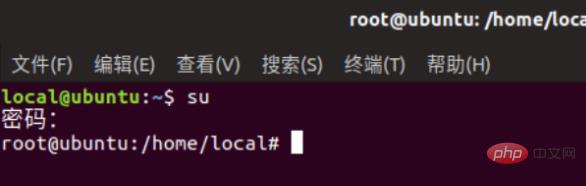
2、這是分割區清單。
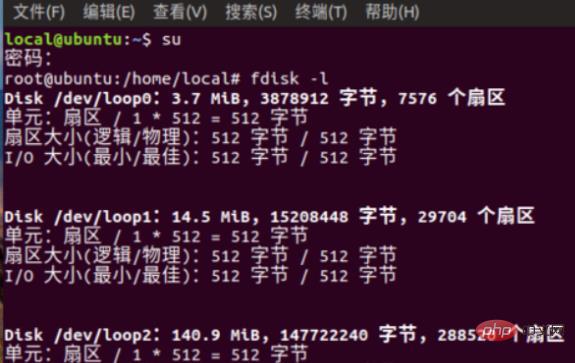
3、在圖中找到兩個40G分割區字,這兩個是我們硬碟的分割區。
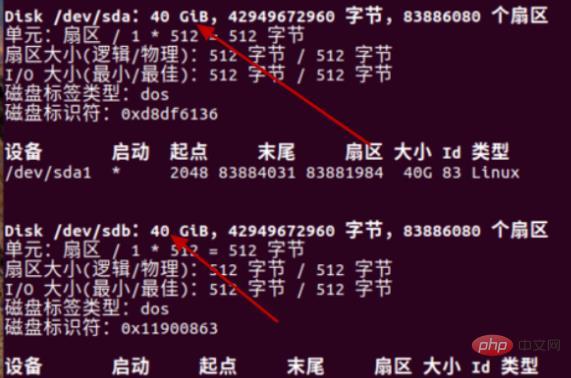
4、紅色框中的資訊是磁碟分割區的資訊大小為40G,因此sDA和SDB有不同的意義。
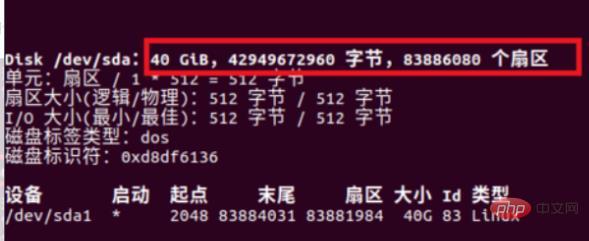
5、下面紅色框中的裝置都列出了,完成效果圖。
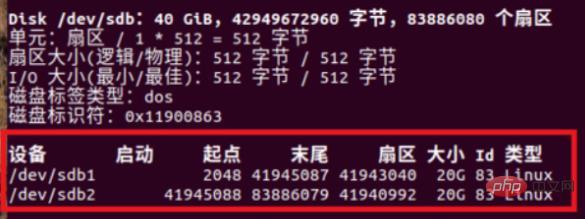
相關介紹:
df指令
df輸出磁碟檔案系統使用情況:
[root@centos ~]# df 文件系统 1K-块 已用 可用 已用% 挂载点 /dev/sda3 11208704 7214792 3993912 65% / devtmpfs 496920 0 496920 0% /dev tmpfs 507752 0 507752 0% /dev/shm tmpfs 507752 6852 500900 2% /run tmpfs 507752 0 507752 0% /sys/fs/cgroup /dev/sda1 201380 103660 97720 52% /boot tmpfs 101552 0 101552 0% /run/user/0
主要關注已使用百分比、掛載點。有tmpfs字樣的是臨時檔案系統,系統斷電後資料不保存,/dev/sda是咱們的磁碟。
有幾個常用參數,-h以適當單位顯示,預設「已使用」一列是KB。 -m則是以MB為單位顯示磁碟使用量。 -i 顯示inode使用量。磁碟格式化時產生inode和block,有點想在一張紙上畫格子,可以存內容格子是block,inode是指向block的目錄索引。 linux可能會遇到inode使用完而block還有剩餘,但這時系統不能往磁碟寫入檔案。
電腦儲存媒體單位主要有Byte、KB、MB、GB、TB。以上是按從小到大順序排列的,換算進制是1024。還有更小的單位是bit,代表0或1,可以說傳遞一個訊息量。 8bit=1Byte,這個換算進位不是1024。在網路傳輸速度上我們常用Mbps(b是bit,ps是每秒)。從這個單位可以得到啟發:
可以理解為電腦透過網路線傳輸一串01代表的資訊
買的100M寬頻,最高下載寫入磁碟的速度是100Mbit/s=1.25 MB/s
此外,在安裝linux時磁碟也劃分了swap空間,df指令查看不到。查看swap空間使用free。
du指令
du -sh file可以檢視一個檔案或目錄的磁碟佔用情況。 -s顯示總用量,如果查看目錄時不加-s則顯示目錄下各個檔案的狀況。 -h以適當單位顯示大小。
檔案大小也可以在ls -l中看到。但是與du指令不同,ls顯示的是實際檔案大小,du顯示的是佔用磁碟大小。其實還挺好理解,前面說磁碟格式化就像在白紙上畫格子,那麼每個格子(block)就會有一定大小來儲存內容。一個格子(block)不能放多個文件的內容,不然會造成混亂。也就是說文件即使佔用半個block大小,這個block不再被別的文件使用。 du就是從block大小來衡量檔案大小的,而ls是從檔案存放bit資訊量來衡量。當然du也可以查看檔案內容大小,需要使用參數-sb。
磁碟分割區
fdisk -l檢視系統當下掛載磁碟情況。 fdisk還是分割區工具,fdisk /dev/sdb為sdb磁碟分割。新磁碟投入使用一般先分割區再格式化,也可以直接格式化。
fdisk格式化分割區指令輸入終端,輸入m獲得協助,會列出詳細引導。其中常用的有:n新建分割區,w儲存設置,d刪除分割區。我們在虛擬機器中試驗新增磁碟,可能需要重新啟動虛擬機器才能識別新建的磁碟。現實伺服器上大多支援熱拔插磁碟。
使用fdisk分割區最多設定4個主分割區(primary)。如果有更多分區需求,設定3個主分割區(primary) 1個擴充分割區(extended)。擴充分割區裡可以設定多個邏輯分割區。總之primary extended
有一個特點:邏輯分割區號碼從5開始,且分割區號碼是連續的。主分區分區號可以不連續。
設定好磁碟分割區注意保存再退出,不然分割會遺失。
相關推薦:《Linux影片教學》
以上是linux查看有幾個分割區的詳細內容。更多資訊請關注PHP中文網其他相關文章!

熱AI工具

Undresser.AI Undress
人工智慧驅動的應用程序,用於創建逼真的裸體照片

AI Clothes Remover
用於從照片中去除衣服的線上人工智慧工具。

Undress AI Tool
免費脫衣圖片

Clothoff.io
AI脫衣器

Video Face Swap
使用我們完全免費的人工智慧換臉工具,輕鬆在任何影片中換臉!

熱門文章

熱工具

記事本++7.3.1
好用且免費的程式碼編輯器

SublimeText3漢化版
中文版,非常好用

禪工作室 13.0.1
強大的PHP整合開發環境

Dreamweaver CS6
視覺化網頁開發工具

SublimeText3 Mac版
神級程式碼編輯軟體(SublimeText3)
 vscode需要什麼電腦配置
Apr 15, 2025 pm 09:48 PM
vscode需要什麼電腦配置
Apr 15, 2025 pm 09:48 PM
VS Code 系統要求:操作系統:Windows 10 及以上、macOS 10.12 及以上、Linux 發行版處理器:最低 1.6 GHz,推薦 2.0 GHz 及以上內存:最低 512 MB,推薦 4 GB 及以上存儲空間:最低 250 MB,推薦 1 GB 及以上其他要求:穩定網絡連接,Xorg/Wayland(Linux)
 Linux體系結構:揭示5個基本組件
Apr 20, 2025 am 12:04 AM
Linux體系結構:揭示5個基本組件
Apr 20, 2025 am 12:04 AM
Linux系統的五個基本組件是:1.內核,2.系統庫,3.系統實用程序,4.圖形用戶界面,5.應用程序。內核管理硬件資源,系統庫提供預編譯函數,系統實用程序用於系統管理,GUI提供可視化交互,應用程序利用這些組件實現功能。
 notepad怎麼運行java代碼
Apr 16, 2025 pm 07:39 PM
notepad怎麼運行java代碼
Apr 16, 2025 pm 07:39 PM
雖然 Notepad 無法直接運行 Java 代碼,但可以通過借助其他工具實現:使用命令行編譯器 (javac) 編譯代碼,生成字節碼文件 (filename.class)。使用 Java 解釋器 (java) 解釋字節碼,執行代碼並輸出結果。
 vscode終端使用教程
Apr 15, 2025 pm 10:09 PM
vscode終端使用教程
Apr 15, 2025 pm 10:09 PM
vscode 內置終端是一個開發工具,允許在編輯器內運行命令和腳本,以簡化開發流程。如何使用 vscode 終端:通過快捷鍵 (Ctrl/Cmd ) 打開終端。輸入命令或運行腳本。使用熱鍵 (如 Ctrl L 清除終端)。更改工作目錄 (如 cd 命令)。高級功能包括調試模式、代碼片段自動補全和交互式命令歷史。
 git怎麼查看倉庫地址
Apr 17, 2025 pm 01:54 PM
git怎麼查看倉庫地址
Apr 17, 2025 pm 01:54 PM
要查看 Git 倉庫地址,請執行以下步驟:1. 打開命令行並導航到倉庫目錄;2. 運行 "git remote -v" 命令;3. 查看輸出中的倉庫名稱及其相應的地址。
 vscode 無法安裝擴展
Apr 15, 2025 pm 07:18 PM
vscode 無法安裝擴展
Apr 15, 2025 pm 07:18 PM
VS Code擴展安裝失敗的原因可能包括:網絡不穩定、權限不足、系統兼容性問題、VS Code版本過舊、殺毒軟件或防火牆干擾。通過檢查網絡連接、權限、日誌文件、更新VS Code、禁用安全軟件以及重啟VS Code或計算機,可以逐步排查和解決問題。
 vscode在哪寫代碼
Apr 15, 2025 pm 09:54 PM
vscode在哪寫代碼
Apr 15, 2025 pm 09:54 PM
在 Visual Studio Code(VSCode)中編寫代碼簡單易行,只需安裝 VSCode、創建項目、選擇語言、創建文件、編寫代碼、保存並運行即可。 VSCode 的優點包括跨平台、免費開源、強大功能、擴展豐富,以及輕量快速。
 vscode 可以用於 mac 嗎
Apr 15, 2025 pm 07:36 PM
vscode 可以用於 mac 嗎
Apr 15, 2025 pm 07:36 PM
VS Code 可以在 Mac 上使用。它具有強大的擴展功能、Git 集成、終端和調試器,同時還提供了豐富的設置選項。但是,對於特別大型項目或專業性較強的開發,VS Code 可能會有性能或功能限制。






